Você sabia que pode executar o Arch Linux em umRaspberry Pi? Sim, graças ao projeto Arch ARM, você pode! O melhor de tudo é que é uma versão completa do Arch Linux e possui os mesmos recursos da versão x86 tradicional. O Arch Linux ARM não é uma distribuição simples de configurar, especialmente aqueles que são novos no Linux. Por esse motivo, fizemos este guia sobre como configurar o Arch Linux ARM no Raspberry Pi. Nele, veremos como particionar o cartão SD corretamente, formatar tudo, configurar o sistema de arquivos e muito mais!
Nota: O Arch Linux ARM deve ser instalado a partir de um PC Linux. Estas instruções NÃO FUNCIONARÃO em nenhum outro sistema operacional, especialmente Mac / Windows.
Particionando o cartão SD do Arch ARM
Conecte o cartão SD Pi ao computador Linux que você está usando para configurar o Arch ARM. Em seguida, no terminal, obtenha um shell raiz usando o su comando.
su -
Execute o lsblk comando para visualizar a saída de todos os dispositivos de bloco no sistema. Localize a etiqueta do seu cartão SD.
Nota: está com problemas para descobrir a etiqueta do dispositivo do cartão SD? Tente usar os discos Gnome para facilitar o processo.

No utilitário Cfdisk, destaque todas as partições e exclua-as selecionando “Excluir”. Quando terminar, vá para “Novo” e selecione-o com Entrar no teclado Em seguida, escreva 100M ao lado do tamanho da "partição".
Depois de especificar o tamanho da partição, selecione "principal" e pressione Enter para criar a partição.
A primeira partição está configurada no SD. Agora é hora de fazer a segunda partição. Dentro Cfdisk, destaque "espaço livre" e selecione "Novo" para criar uma nova partição.
Certifique-se de que a segunda partição seja "primária". Além disso, faça com que a partição ocupe o espaço restante do cartão SD.
Quando as duas partições estiverem configuradas no Cfdisk, realce "write" para salvar as alterações. Em seguida, saia da ferramenta selecionando "Sair".
Formatando os sistemas de arquivos do cartão SD
As partições são configuradas no cartão SD. O próximo passo é formatar os sistemas de arquivos para que tudo seja inicializado corretamente. Usando o mkfs comando, formate a primeira partição com o sistema de arquivos VFAT.
Lembre-se: os rótulos abaixo são exemplos. Você precisará alterar o X para combinar as etiquetas da unidade com as suas. Se você esqueceu a etiqueta da unidade de cada uma das partições, lembre-se de usar lsblk ou Discos Gnome.
sudo mkfs.vfat -F32 /dev/sdX1
A partição de inicialização agora está usando VFAT. Em seguida, precisamos voltar nossa atenção para a partição Raiz (também conhecida como partição 2). No terminal, formate a partição para Ext4.
sudo mkfs.ext4 -F /dev/sdX2
Configurando a estrutura de pastas do Arch ARM
Assim como no Arch Linux tradicional, o Arch ARM requer uma configuração manual de pastas para instalar. Para fazer isso, abra um terminal e obtenha acesso root usando o su comando.
su -
Agora que você tem acesso root no seu computador Linux, use o CD comando e vá para a pasta / mnt.
cd /mnt
Dentro de / mnt, crie uma nova pasta na qual você trabalhará para instalar o Arch Linux ARM. Vamos chamar essa pasta de arco de braço
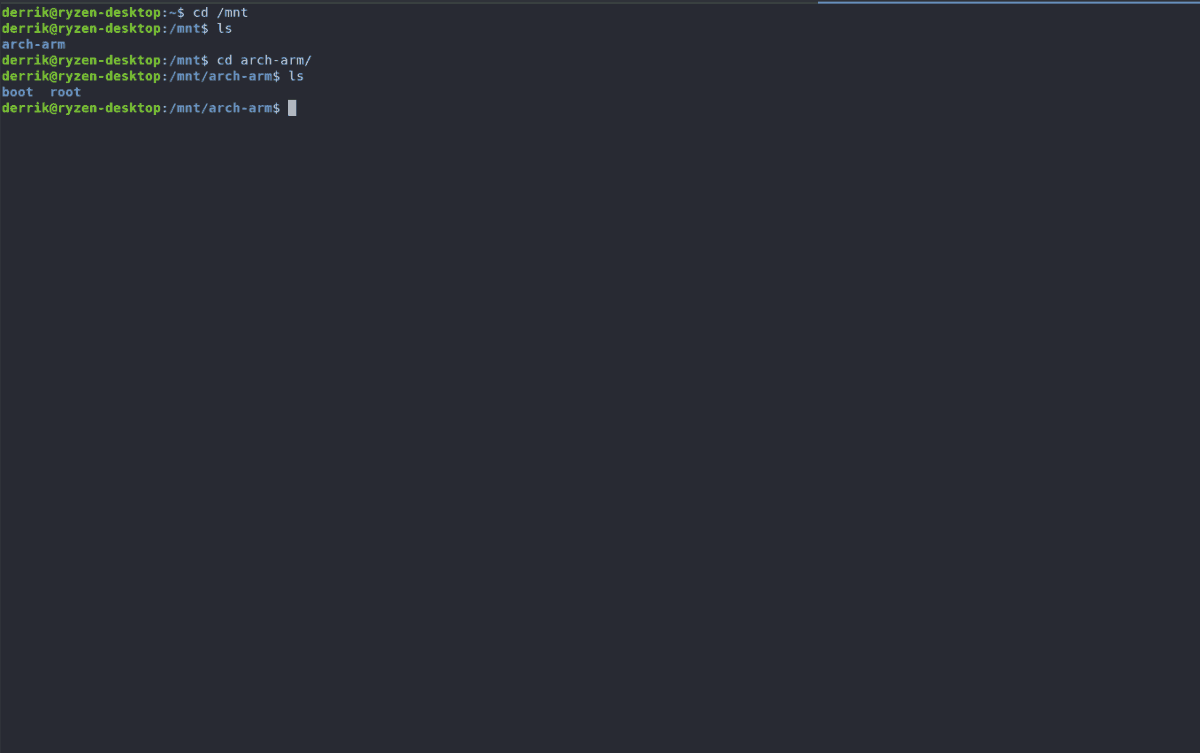
mkdir -p /mnt/arch-arm mkdir -p /mnt/arch-arm/boot mkdir -p /mnt/arch-arm/root
A pasta de trabalho está configurada. Em seguida, você deve montar a partição raiz (partição 2) nela. A montagem é feita com o montar comando.
Nota: certifique-se de alterar / dev / sdX2 com a etiqueta de unidade correta da partição 2 no seu cartão SD.
mount /dev/sdX2 /mnt/arch-arm/root
Depois de montar a partição raiz para / mnt / arch-arm / root, monte a partição de inicialização no / mnt / arch-arm / boot.
mount /dev/sdX1 /mnt/arch-arm/boot
Quando as duas pastas estiverem montadas nos locais corretos, abra um segundo terminal e vá para a próxima seção do tutorial.
Baixando Arch ARM
O Arch Linux ARM não é o seu tradicional RaspberrySistema operacional Pi. Você não encontrará nenhum arquivo IMG por aí. Em vez disso, você deve fazer o download de um arquivo TarGZ de origem. Nesta seção, mostraremos como obter a versão mais recente do Arch ARM for Pi usando Wget.
Pi 1 Baixar
cd /tmp
wget http://os.archlinuxarm.org/os/ArchLinuxARM-rpi-latest.tar.gz
Pi 2 Baixar
cd /tmp wget http://os.archlinuxarm.org/os/ArchLinuxARM-rpi-2-latest.tar.gz
Pi 3 Baixar
cd /tmp wget http://os.archlinuxarm.org/os/ArchLinuxARM-rpi-3-latest.tar.gz
Instalando o Arch ARM no cartão SD
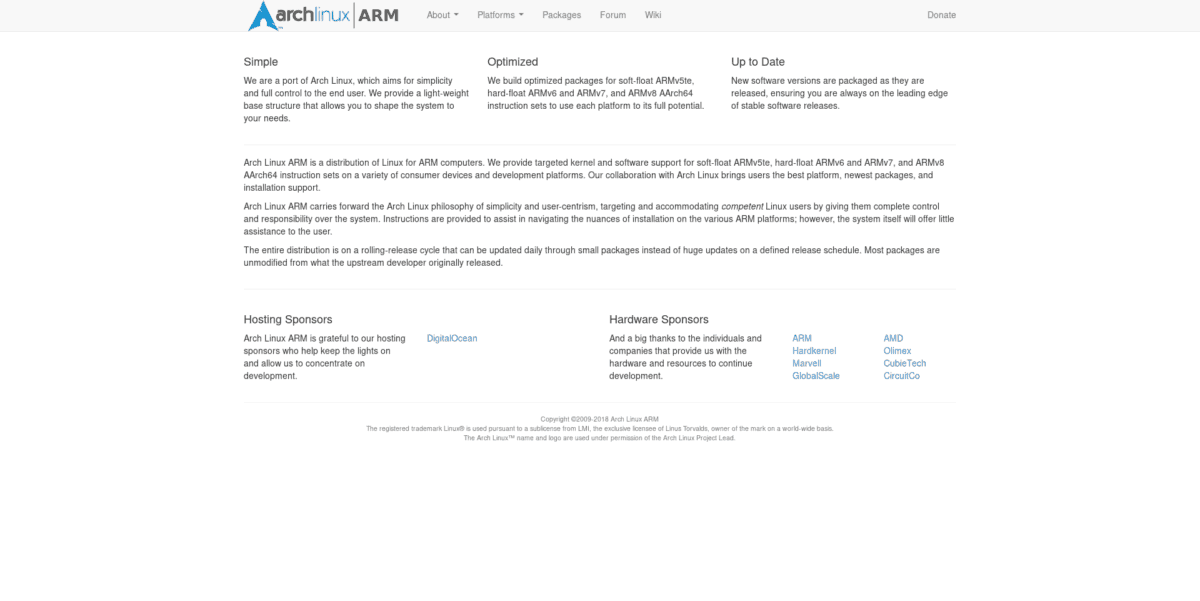
Os arquivos são baixados. Agora é hora de configurar o sistema operacional no cartão SD particionado.
Nota: você precisará instalar o BSDTar para extrair os arquivos. Vá para pkgs.org e faça o download do pacote para sua distribuição.
Usando bsdtar, extraia os arquivos para o local correto.
Extrato de Pi 1
sudo bsdtar -xpf /tmp/ArchLinuxARM-rpi-latest.tar.gz -C /mnt/arch-arm/root/
Extrato de Pi 2
sudo bsdtar -xpf /tmp/ArchLinuxARM-rpi-2-latest.tar.gz -C /mnt/arch-arm/root/
Extrato de Pi 3
sudo bsdtar -xpf /tmp/ArchLinuxARM-rpi-3-latest.tar.gz -C /mnt/arch-arm/root/
Os arquivos de sistema do Arch ARM agora estão na partição Raiz do cartão SD. Agora você deve mover os arquivos de inicialização de / mnt / arch-arm / root / boot / para a partição de 100 MB configurada anteriormente.
sudo mv /mnt/arch-arm/root/boot/* /mnt/arch-arm/boot
Conclua a instalação do arquivo desmontando as partições do seu computador.
sudo umount /mnt/arch-arm/root/ sudo umount /mnt/arch-arm/boot/
Procedimento pós-instalação
Na primeira vez em que você inicializa no Arch ARM no Pi, é necessário configurar o pacman e preencher as chaves de assinatura com os seguintes comandos.
Nota: o usuário raiz padrão do Arch ARM é alarme. A senha padrão também é alarme. A senha root é raiz.
pacman-key --init pacman-key --populate archlinuxarm
Em seguida, sincronize e instale as atualizações.
sudo pacman -Syyuu
Com todas as atualizações atendidas, o seu Arch ARM Pi está pronto para uso!













Comentários